Toimittajan arviot: Käyttäjien arviot:[Yhteensä: 0 Keskiarvo: 0].ilfs_responsive_below_title_1 { leveys: 300px; } @media(min-width: 500px) {.ilfs_responsive_below_title_1 { leveys: 300px; } } @media(min-leveys: 800px) {.ilfs_responsive_below_title_1 { leveys: 336px; } }
Tämä opetusohjelma selittää, kuinka tehokkuustila otetaan käyttöön missä tahansa Windows 11:n ohjelmassa RAM-muistin ja suorittimen ajan säästämiseksi. Yksi Windows 11:n hämmästyttävistä ominaisuuksista on tehokkuustila. Sen tavoitteena on säästää kriittisiä PC-resursseja käyttääkseen niitä tehokkaasti. Tämä ominaisuus on suunnattu enemmän raskaan työn käyttäjille, jotka käyttävät tietokoneitaan paljon täysimääräisesti. Tämä on tehty laitteiston liiallisen käytön suojaamiseksi, ja nyt voit aktivoida sen helposti.
Edgessä otettiin käyttöön tehokkuustila, jonka avulla ei-aktiiviset välilehdet asetettiin nukkumaan älykkäästi. Nyt Windows-kehittäjät ovat ottaneet sen osaksi Task Manageria asettaakseen passiiviset ohjelmat ja järjestelmäprosessit nukkumaan. Tämä ominaisuus säästää ylimääräisiä PC-resursseja ja käyttää niitä siellä, missä niitä eniten tarvitaan. Se auttaa suuresti optimoimaan Windowsin suorituskykyä, ja tässä selitän, kuinka sitä käytetään Windowsin Tehtävienhallinnassa.
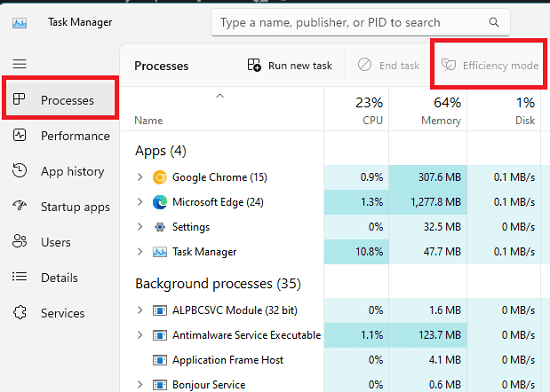
Kuinka tehokkuustila otetaan käyttöön missä tahansa ohjelmassa Windows 11:ssä resurssien säästämiseksi?
Uudessa Insiderissä rakentaa, voit nyt aktivoida tehokkuustilan missä tahansa käynnissä olevassa sovelluksessa. Kaikkia käynnissä olevia sovelluksia ei kuitenkaan tueta. Mutta se tukee monia käyttäjä-ja järjestelmäsovelluksia, jotka voidaan laittaa nukkumaan.
Voit käyttää tehokkuustilaa Windowsin Tehtävienhallinnasta. Siirry Prosessit-välilehteen, jossa se näyttää kaikki tietokoneellasi käynnissä olevat ohjelmat. Jos katsot tarkasti, näet harmaalla näkyvän tehokkuustilan painikkeen.
Valitse nyt luettelosta mikä tahansa ohjelma tai prosessi ja tehokkuustilan painike. aktivoituu. Huomaa, että painiketta ei aktivoida jokaiselle luettelon prosessille. Minun on valittava se, joka tukee tehokkuustilaa.
Nyt tällä tavalla voit helposti aktivoida tehokkuustilan mille tahansa Windows 11:n ohjelmalle. Kun olet ottanut tämän asetuksen käyttöön jollekin prosessille tai ohjelmalle, unohda. Kun kyseinen ohjelma ei ole käytössä, Windows laittaa sen automaattisesti nukkumaan järjestelmän resurssien säästämiseksi.
Lopullisia ajatuksia:
Jos olet Windows 11-käyttäjä, sinun pitäisi tietää siihen lisättävistä uusista ominaisuuksista. Tehokkuustila esiteltiin ensimmäisen kerran Microsoft Edgessä, kuten jo mainitsin. Ja nyt olen iloinen nähdessäni sen toimivan ohjelmissa ja järjestelmäprosesseissa. Toivon, että he optimoivat sen edelleen tulevassa päivityksessä, jotta kaikki kolmannen osapuolen sovellukset voidaan myös laittaa automaattisesti nukkumaan PC-resurssien säästämiseksi.

